Как да направите екранна снимка на страницата във Firefox 88
Mozilla премахна опцията за екранна снимка от менюто за действия на страницата, ето как да направите екранна снимка на страницата във Firefox 88.
Има много значителни промени във Firefox, които се очертават над хоризонта. Освен това драстичната промяна на потребителския интерфейс, Mozilla променя някои други битове и части в своя браузър. Например, на Компактният потребителски интерфейс изчезва, а достъпът до вградения инструмент за екранни снимки също се премахва. С пускането на Firefox 88 разработчиците са на път да премахнат екранна снимка команда от менюто за действия на страницата в адресната лента.
Реклама
Следното изображение показва текущата версия на менюто за действия на страницата във Firefox.
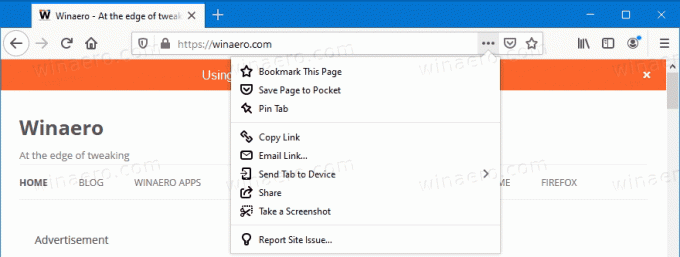
Ето актуализираното меню в най-новите версии на канала Nightly, които представляват предстоящата версия 88 на приложението. В Направи снимка на екрана опция липсва.
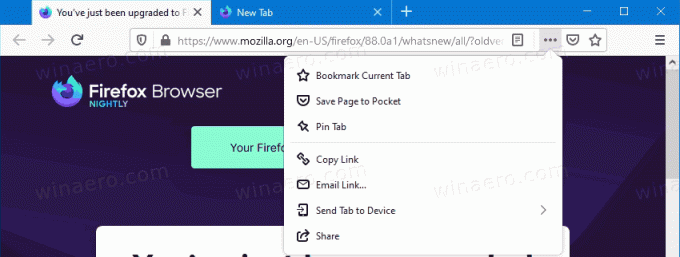
Ако сте свикнали да правите екранни снимки на уеб страници с помощта на Firefox
вграден инструмент за снимки на екрана, има добра новина, че така или иначе не върви изцяло. Разработчиците просто направиха тази опция малко по-трудна за откриване. Вместо да използвате менюто с три точки (действия на страницата) в адресната лента, трябва да добавите бутона за екранна снимка към лентата с инструменти.Направете екранна снимка на страницата във Firefox 88
- Щракнете с десния бутон върху лентата с инструменти на Firefox.
- Изберете Персонализирайте от контекстното меню.
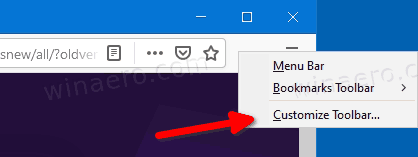
- На следващата страница плъзнете и пуснете бутона за екранна снимка в лентата с инструменти.

- Кликнете върху Свършен да напусна Персонализирайте режим.
- Вече можете просто да щракнете върху бутона за екранна снимка в лентата с инструменти, за да заснемете всяка отворена уеб страница.
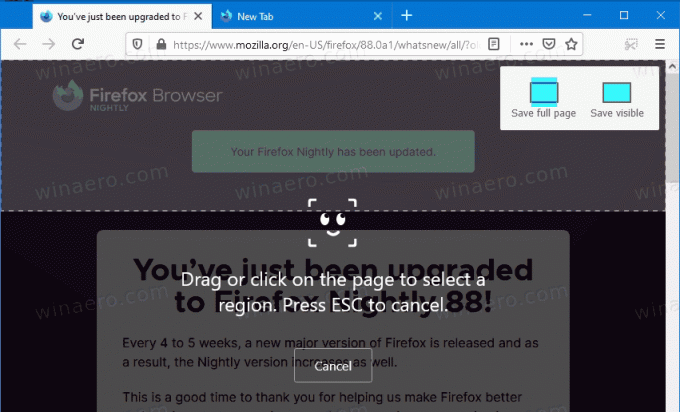
Също така си струва да се спомене, че командата „Направи екранна снимка“ в момента е налична в менюто с десен бутон на всяка страница.
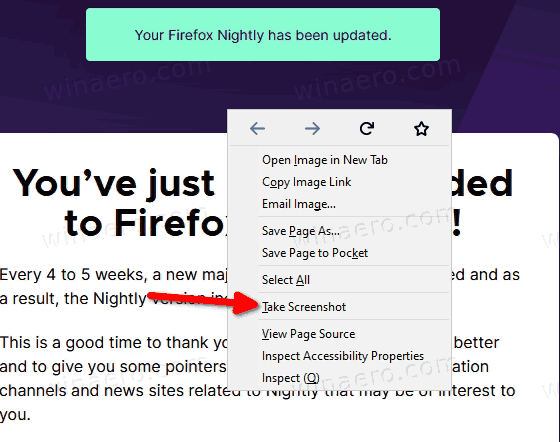
Това меню обаче е на път към редизайна на потребителския интерфейс на Proton, така че може или не може да изчезне от там с предстоящите актуализации на Firefox и може да не достигне стабилната версия на Firefox 88.
Трудно е да се обясни логиката зад това решение. Може би тази промяна е временна и не трябва да се появява в стабилния канал. Няма официална дума от Mozilla за премахване на инструмента за екранна снимка от адресната лента, така че можем само да гадаем за целта на тази промяна.
За разлика от Firefox, изглежда, че Microsoft внася повече персонализиране и гъвкавост в браузъра Edge. Можете лесно да получите достъп до вградения инструмент за уеб заснемане от главното меню или лентата с инструменти и няма нужда да активирате никакви експериментални флагове, за да го направите видим. Не може да се отрече, че Firefox има много силни страни, но някои скорошни промени са трудни за разбиране. За щастие скоро има и някои добри промени. Например, разработчиците се готвят за доставка подобрена изолация на сайта за подобряване на сигурността.
